KontrolPackでネットワーク経由でコンピュータを接続/制御

KontrolPackを使えば、ネットワーク内のコンピューターを簡単に制御できます。異なるオペレーティングシステムで稼働しているコンピューターを簡単に接続・管理できます。
Xbox OneワイヤレスUSBドングルをお持ちの場合は、Linuxでデバイスを実行できるようになったことをうれしく思います。XOWプロジェクトのおかげで、このデバイスはLinux上でXboxOneコントローラーとのワイヤレス接続を可能にします。
XOWドライバーを使用するには、Xbox OneSまたはXboxOneのオリジナルのワイヤレスコントローラー、Xboxワイヤレスドングル、および適度に最新のLinuxオペレーティングシステムが必要です。XOWは実質的な開発中です。このドライバは、場合によっては正しく(またはまったく)動作しない可能性があります。ご自身の責任で使用してください!
注:Windows 10でXboxコントローラーをエミュレートする必要がありますか?方法は次のとおりです。
XOWドライバーはLinuxにとって非常に新しく、非常に長い間開発されていません。その結果、Linuxカーネルや主流のLinuxOSソフトウェアリポジトリには組み込まれていません。代わりに、XOWを使用する場合は、プロジェクトのGitHubからダウンロードする必要があります。
GitHubとやり取りするには、Gitプログラムが必要です。Gitをインストールするには、キーボードのCtrl + Alt + T または Ctrl + Shift + T を押してターミナルウィンドウを開き ます。次に、以下に概説するコマンドラインの指示に従います。
sudo apt install git
sudo apt-get install git
sudo pacman -S git
sudo dnf install git
sudo zypper install git
GitツールはほぼすべてのLinuxディストリビューションで利用可能であり、プラットフォーム上のすべての開発者が使用する主要なツールの1つです。このリストにないOSを使用している場合は、ターミナルを開き、「git」を検索して、通常のプログラムのインストール方法でインストールします。または、WebからGitをダウンロードします。
Linux PCでGitツールをセットアップすると、XOWをダウンロードできるようになります。git clone コマンドを使用して 、ソフトウェアの最新リリースを入手します。
git clone https://github.com/medusalix/xow.git
CD コマンドを使用して、ターミナルウィンドウを「xow」フォルダに移動します 。次に、cat コマンドを実行し て、PCにダウンロードしたばかりのコードに関する情報が含まれているREADME.mdファイルを確認します。
注:Ctrl + Cで猫 を 閉じ ます。
cd xow 猫のREADME.md
XOWのコードがLinuxPCにダウンロードされます。プロセスの次のステップは、XOWの主要な依存関係であるLibusbをインストールすることです。Libusbをインストールするには、Linuxオペレーティングシステムに対応する以下のインストール手順に従ってください。
sudo apt install libusb-1.0-0-dev libusb-1.0-0
sudo apt-get install libusb-1.0-0-dev libusb-1.0-0
sudo pacman -S libusb
sudo dnf install libusblibusb-devel
sudo zypper install libusb-1.0libusb-1_0-devel
このガイドで説明されていないLinuxPCでXOWを最初から構築する場合は、Libusbを手動でインストールする必要があります。詳細については、ここをクリックしてください。
XOWをビルドするには、コマンドラインを使用する必要があります。ターミナルが必要な理由は、XOWがCLIアプリケーションであり、GUIアプリでコンパイルする既知の方法がないためです。以下のステップバイステップの手順に従って、システムにXOWを構築します。
手順1:以下xowのCD コマンドを使用して、ホームディレクトリ(〜)にあるフォルダに 移動します。
cd〜 / xow
ステップ2:makeコマンドを実行し て 、ソースコードをコンパイルします。
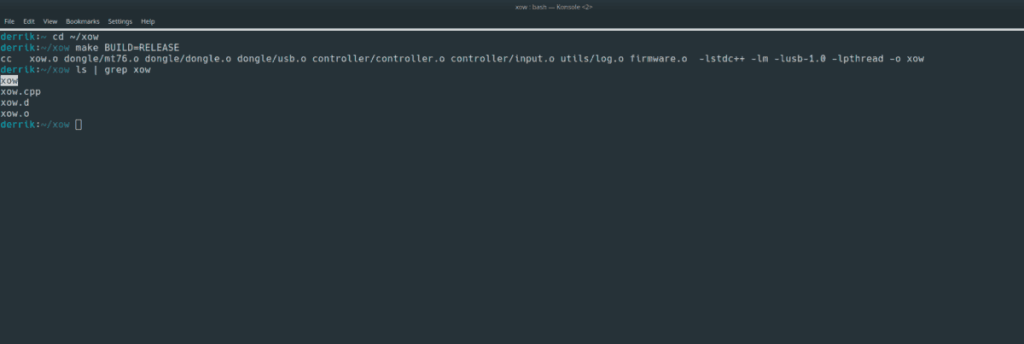
BUILD = RELEASEを作成します
ステップ3:フォルダーでls コマンドを 実行し xow、「xow」バイナリがそこにあるかどうかを確認します。
ls | grep xow
ステップ4:ビルドが成功したとすると、xowフォルダーに「xow」が表示されます。さて、とあなたのLinux PC上で、このバイナリをインストールするインストールのmake コマンドを。
sudo make install
Linux用のXOWXboxワイヤレスドングルドライバーは、systemdinitシステムで機能します。このため、正しく機能するには、systemdを介して有効にする必要があります。Linux PCでXOWワイヤレスドライバーを有効にするには、次の手順を実行します。
まず、systemctl enable コマンドを使用して 、システムが起動するたびにXOWがroot権限で自動的に起動できるようにします。
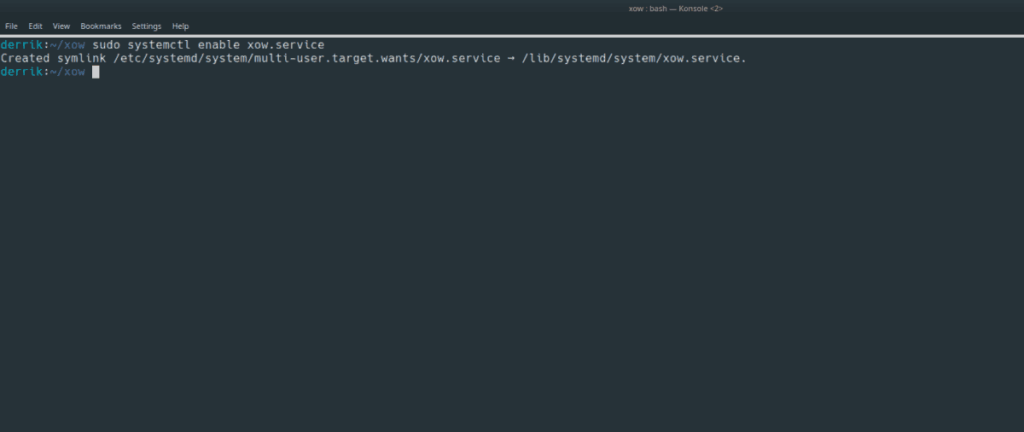
sudo systemctl enable xow.service
次に、systemctl startコマンドを使用して、システム上のユーザーがXOWサービスを使用できるようにXOWサービスを即座に起動するようにsystemdに指示します。
sudo systemctl start xow.service
systemd内でXOWを有効にすると、LinuxPCでXboxワイヤレスドングルがサポートされます。
Linux PCでXboxワイヤレスドングルのサポートを一時的または永続的にオフにしたいですか?systemdinitシステムを利用する必要があります。
systemdでXOWドライバーを一時的にオフにするには、systemctlstopコマンドを使用します 。
sudo systemctl stop xow.service
XOWを完全に遮断したいですか?systemctldisableコマンドを使用します。
sudo systemctl disable xow.service
XOWを使用するには、USB XboxOneワイヤレスドングルをLinuxPCのUSBポートに接続します。次に、Xbox Oneコントローラーのペアリングボタンを押して、ドングルとペアリングします。
デバイスをペアリングするときに詳細情報が必要ですか?コントローラをペアリングする前に、ターミナルを開き、以下のコマンドを使用して「xow」バイナリファイルを実行します。
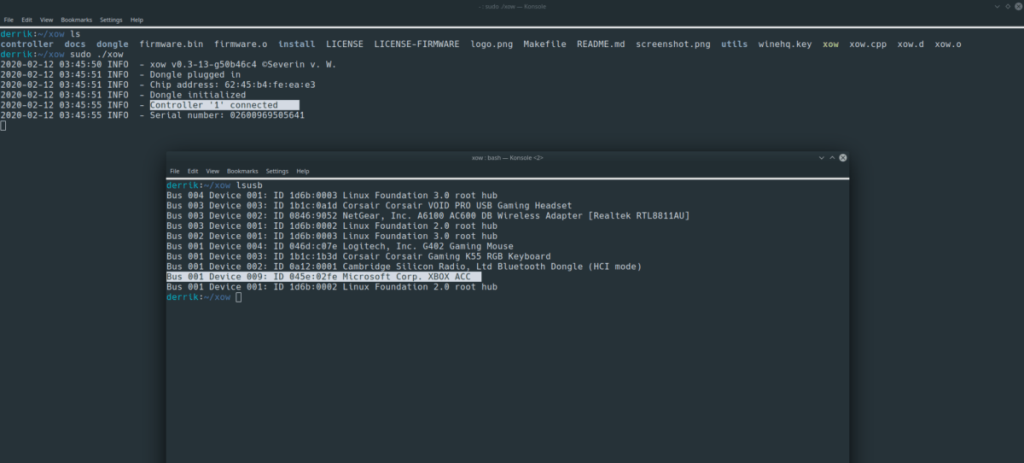
cd〜 / xow sudo ./xow
KontrolPackを使えば、ネットワーク内のコンピューターを簡単に制御できます。異なるオペレーティングシステムで稼働しているコンピューターを簡単に接続・管理できます。
繰り返しのタスクを自動で実行したいですか?手動でボタンを何度もクリックする代わりに、アプリケーションが
iDownloadeは、BBCのiPlayerサービスからDRMフリーのコンテンツをダウンロードできるクロスプラットフォームツールです。.mov形式の動画もダウンロードできます。
Outlook 2010の機能についてはこれまで詳細に取り上げてきましたが、2010年6月までにリリースされないため、Thunderbird 3について見ていきましょう。
たまには休憩も必要です。面白いゲームを探しているなら、Flight Gearを試してみてください。無料のマルチプラットフォームオープンソースゲームです。
MP3 Diagsは、音楽オーディオコレクションの問題を解決するための究極のツールです。mp3ファイルに適切なタグを付けたり、アルバムカバーアートを追加したり、VBRを修正したりできます。
Google Waveと同様に、Google Voiceも世界中で大きな話題を呼んでいます。Googleはコミュニケーション方法を変えることを目指しており、
Flickrユーザーが高画質で写真をダウンロードできるツールはたくさんありますが、Flickrのお気に入りをダウンロードする方法はありますか?最近、
サンプリングとは何でしょうか?Wikipediaによると、「サンプリングとは、一つの録音から一部、つまりサンプルを取り出し、それを楽器や音楽として再利用する行為です。
Googleサイトは、Googleのサーバー上でウェブサイトをホストできるGoogleのサービスです。しかし、一つ問題があります。それは、バックアップのための組み込みオプションがないことです。



![FlightGear Flight Simulatorを無料でダウンロード[楽しもう] FlightGear Flight Simulatorを無料でダウンロード[楽しもう]](https://tips.webtech360.com/resources8/r252/image-7634-0829093738400.jpg)




